Společnost Microsoft vydala nové kroky ke zmírnění a obnovení problémů s úložnými prostory ve Windows 10 verze 2004
5 min. číst
Publikované dne
Přečtěte si naši informační stránku a zjistěte, jak můžete pomoci MSPoweruser udržet redakční tým Dozvědět se více
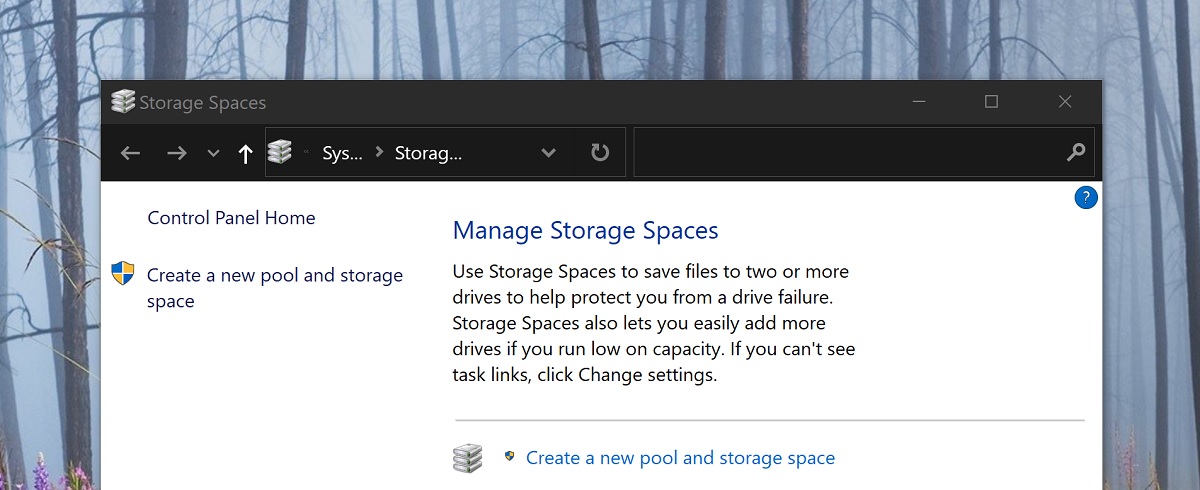
Vydání Windows 10 2004 způsobilo poměrně vážný problém s Storage Spaces, verzí RAID společnosti Microsoft ve Windows 10, což může vést ke ztrátě dat.
Zařízení využívající paritní úložné prostory mohou mít problémy s používáním nebo s přístupem ke svým úložným prostorům po aktualizaci na Windows 10, verze 2004 (aktualizace z května 2020) a Windows Server, verze 2004. Při použití některých konfigurací se mohou oddíly pro paritní úložné prostory zobrazovat jako RAW v Správce disků.
Společnost Microsoft u těchto zařízení uplatnila pozastavení kompatibility pomocí úložiště, které bylo odděleno od instalace nebo nabízeného systému Windows 10, verze 2004, ale pokud jste již provedli upgrade a týká se to, společnost Microsoft vydala nástroj pro odstraňování problémů, který pomůže postiženým uživatelům, který by se měl automaticky spustit.
Pokud tomu tak není, společnost Microsoft vám doporučuje zkontrolovat nastavení nástroje pro odstraňování problémů.
Spuštění nástroje pro odstraňování problémů můžete ověřit pomocí následujících kroků:
- vybrat Home a zadejte: řešení
- vybrat Odstraňování problémů s nastavením
- vybrat Zobrazit historii v Poradce při potížích část Nastavení dialog.
- Pokud se nástroj pro odstraňování problémů pokusil spustit, zobrazí se a kritický nástroj pro odstraňování problémů or doporučený nástroj pro odstraňování problémů s názvem a popisem z níže uvedené tabulky. Sloupec poznámky vysvětluje, co nástroj pro odstraňování problémů dělá.
| Titul | Popis | Poznámky |
| Poradce při potížích s hardwarem a zařízeními | Automaticky změňte nastavení systému, abyste opravili problém na vašem zařízení. | Tento nástroj pro odstraňování problémů zabrání problémům s daty ve vašich úložištích. Po spuštění nástroje pro odstraňování problémů nebudete moci zapisovat do úložných prostorů. |
| Poradce při potížích s úložným prostorem | Ve vašem paritním úložišti bylo zjištěno poškození dat. Tento nástroj pro odstraňování problémů podniká kroky, aby zabránil dalšímu poškození. Obnoví také přístup pro zápis, pokud byl prostor dříve označen jako pouze pro čtení. Další informace a doporučené akce naleznete na níže uvedeném odkazu. | Tento nástroj pro odstraňování problémů zmírní problém pro některé uživatele a obnoví přístup pro čtení a zápis do vašich paritních úložných prostorů.
Poznámka Soubory, které již měly problémy, může být nutné obnovit. Další informace naleznete v části „Obnovení souborů“ níže. |
Poznámka Při provádění výše uvedených kroků na zařízeních využívajících Simple Storage Spaces nebo Mirror Storage Spaces se může zobrazit a Nelze spustit zpráva pro poradce při potížích. To se očekává, protože Simple Storage Spaces a Mirror Storage Spaces nejsou tímto problémem ovlivněny. Poradce při potížích a níže uvedené kroky nejsou u těchto typů úložných prostorů potřeba. Pokud používáte paritní úložné prostory a obdržíte a Nelze spustit zprávu, možná budete muset použít níže uvedené kroky.
Pokud používáte Windows Server, verzi 2004 nebo nástroj pro odstraňování problémů ještě nebyl spuštěn, můžete je označit jako pouze pro čtení pomocí následujících pokynů:
- vybrat Home a zadejte: powershell
- Klikněte pravým tlačítkem nebo dlouze stiskněte Windows PowerShell a zvolte Spustit jako správce.
- Pokud budete vyzváni a Řízení přístupu uživatelů dialog pro Windows Powershellvyberte ano.
- V dialogu PowerShell zadejte následující příkaz a stiskněte klávesu Enter:
Get-VirtualDisk | ? ResiliencySettingName -eq Parity | Get-Disk | Set-Disk -IsReadOnly $true - Vaše úložné prostory by nyní měly být nastaveny pouze pro čtení, což znamená, že do nich nebudete moci zapisovat. Vaše zařízení bude stále použitelné a jakýkoli svazek, který není zobrazen jako RAW, by měl být čitelný.
Poznámka Výše uvedené kroky jsou ekvivalentní výše uvedenému nástroji pro odstraňování problémů Poradce při potížích s hardwarem a zařízeními. V současné době neexistuje žádný ruční ekvivalent k nástroji pro odstraňování problémů s názvem Poradce při potížích s úložným prostorem.
Obnovit soubory
Pokud máte přístup ke svým paritním úložným prostorům a nezobrazuje se jako RAW in Disk Manager, můžete se pokusit o obnovu pomocí WinFR a níže uvedených kroků. Další informace o tom, jak používat WinFR, viz Obnovte ztracené soubory ve Windows 10
- Stáhněte a spusťte nástroj z https://www.microsoft.com/store/apps/9N26S50LN705
- Běh segmentový režim (
/r) s příznak nesmazaných souborů (/u) obnovit soubory ze svazků NTFS. Ve výchozím nastavení se tím obnoví všechny možné soubory. Příznaky filtru můžete přidat, pokud vás zajímají pouze určité formáty souborů (např/n *.docx) a ke snížení obnovy systémových souborů. Příklad příkazu k obnovení všechdocxsoubory přítomné vC:řídit doD:\SpacesRecoverySložka:winfr.exe C: D:\SpacesRecovery /r /u /n*.docx - Po dokončení příkazu si můžete prohlédnout obnovené soubory. Ve výše uvedeném příkladu byste museli přejít na
D:\SpacesRecoveryudělat to tak. Pokud narazíte na problémy s používáním WinFR, kontaktujte nás [chráněno e-mailem].
Pokud máte svazek ReFS, který se zobrazuje jako RAW in Disk Manager, můžete použít příkaz refsutil salvage obnovit data na objem ekvivalentní velikosti. Pro příkaz k záchraně existují dvě možnosti: rychlá a úplná. Rychlá obnova nemusí obnovit tolik dat jako úplná obnova.
Chcete-li provést rychlou obnovu:
Ve zvýšeném příkazovém řádku: refsutil salvage -QA
Například: refsutil salvage -QA E: F:\SalvagedFiles
Chcete-li provést úplné zotavení:
Ve zvýšeném příkazovém řádku: refsutil salvage -FA
Například: refsutil salvage -FA E: F:\SalvagedFiles
Aktuální stav problému můžete sledovat na KB4568129 vstup zde.
přes Techdows








